Приложение на функцията тангентова дъга в Microsoft Excel
Арктангентът е включен в серия от инверсни тригонометрични изрази. Това е обратното на допирателната. Подобно на всички подобни количества, то се изчислява в радиани. В Excel има специална функция, която ви позволява да изчислите арктангента с определен номер. Нека да разберем как да използваме този оператор.
съдържание
Изчисляване на стойността на дъговата тангента
Арктангентът е тригонометричен израз. Той се изчислява под формата на ъгъл в радиани, допирателната към който е равен на броя аргументи на арктангента.
За да се изчисли тази стойност в Excel, се използва ATAN операторът, който е включен в групата математически функции. Единственият му аргумент е число или позоваване на клетка, която съдържа цифров израз. Синтаксисът има следната форма:
=ATAN(число)
Метод 1: Въвеждане на ръчна функция
За опитен потребител, с оглед простотата на синтаксиса на тази функция, е по-лесно и по-бързо да се извършва ръчно въвеждане.
- Изберете клетката, в която трябва да се намира резултатът от изчислението, и запишете формулата от типа:
=ATAN(число)Вместо аргумента "Номер" , разбира се, замествате конкретна цифрова стойност. Така че четириъгълникът ще бъде изчислен по следната формула:
=ATAN(4)Ако цифровата стойност е в определена клетка, тогава аргументът на функцията може да бъде нейният адрес.
- За да покажете резултатите от изчисляването на екрана, натиснете бутона Enter .
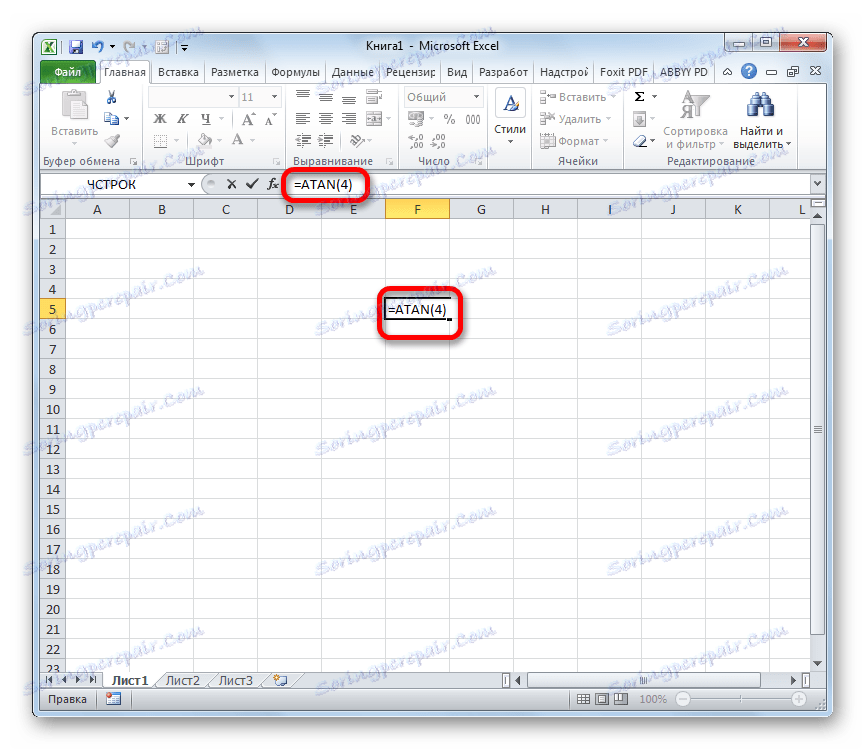
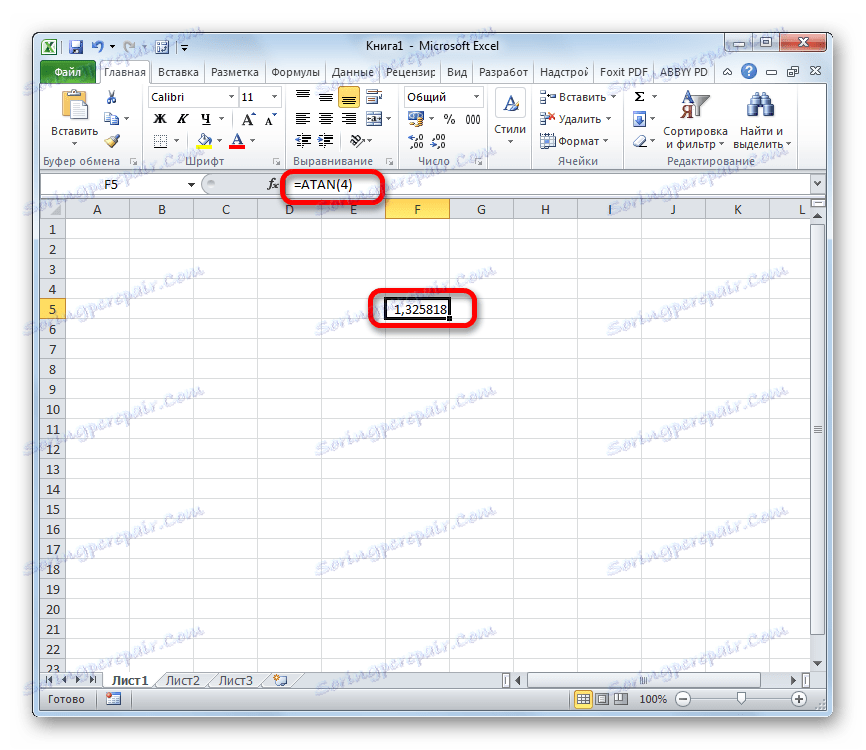
Метод 2: Изчислете с помощта на функциите на съветника
Но за тези потребители, които все още не са напълно усвоили методите за ръчно въвеждане на формули или просто са свикнали да работят с тях изключително чрез графичен интерфейс, изчисляването с помощта на Function Wizard е по-подходящо.
- Изберете клетката, за да се покаже резултатът от обработката на данните. Кликнете върху бутона "Вмъкване на функция" , разположен отляво на формулата.
- Отваря се функцията на помощника . В категорията "Математически" или "Пълен азбучен списък " трябва да се намери името "ATAN" . За да стартирате прозореца с аргументи, изберете го и кликнете върху бутона "OK" .
- След като приключат посочените действия, се отваря прозорецът с аргументи на оператора. Има само едно поле в него - "Номер" . В него трябва да въведете номера, чийто арктангент трябва да бъде изчислен. След това кликнете върху бутона "OK" .
![Аргументи на функцията ATAN в Microsoft Excel]()
Също така като аргумент можете да използвате препратка към клетката, в която се намира този номер. В този случай е по-лесно да не въвеждате координатите ръчно, а да поставите курсора в областта на полето и просто изберете елемента в листа, където се намира желаната стойност. След тези действия адресът на тази клетка ще се покаже в прозореца с аргументи. След това, както в предишната версия, кликнете върху бутона "OK" .
- След извършване на действията по горния алгоритъм, стойността на дъговата тангента в радиани на номера, която е била зададена във функцията, се показва в предварително определената клетка.
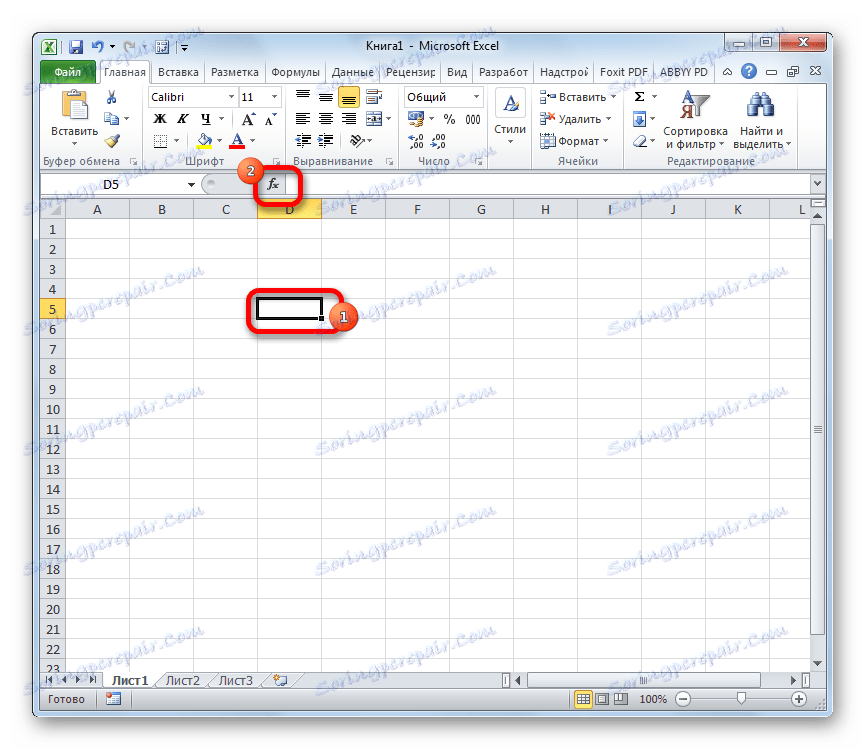

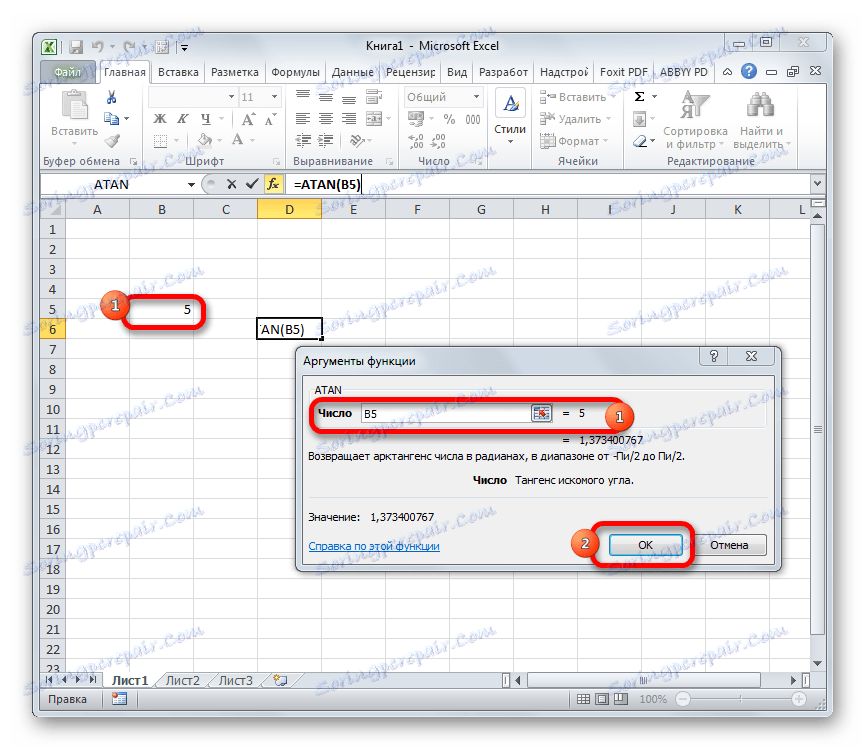

Урокът: Съветник за функции в Excel
Както можете да видите, намирането на броя на арктангентите в Excel не е проблем. Това може да се направи с помощта на специален оператор АТАН с доста прост синтактик. Използвайте тази формула може да бъде както чрез ръчно въвеждане, така и чрез интерфейса на Wizard на функциите .
